Publicado el 23 de Julio del 2017
5.232 visualizaciones desde el 23 de Julio del 2017
361,8 KB
54 paginas
Creado hace 18a (29/12/2005)
Tutorial de PHP y MySQL (LuCAS)
Tutorial de PHP y MySQL COMPLETO
© José Antonio Rodríguez 2000.
http://es.tldp.org/Manuales-LuCAS/manual_PHP/manual_PHP/
Página 1 de 54
1. Instalación de Apache+PHP+MySQL
o
o
Instalación en Windows
Instalación en Linux/Unix
2. Sintaxis en PHP
o Mi primer script
o Variables y Operadores
o Seriables y Operadores
o Sentencias de Control
o
o
o
o Tiempo y fecha
o
Las Tablas
Las Funciones
Include() y require()
Las Clases en PHP
3. Formularios
Los Formularios
o
o Descarga de archivos desde un formulario
4. Ficheros
o
Funciones de acceso a ficheros
5. Comenzando con MySQL
Funciones PHP de acceso a MySQL
o MySQL
o
o Conectar a MySQL desde PHP
o Creación de una Base de Datos en MySQL
o
Importar bases de datos desde MS Access
o Mostrar los datos de una consulta
o Un buscador para nuestra base de datos
6. Operaciones con registros
o Añadir registros
o Modificar registros
o Borrar registros
o Todo a la vez
7. Conexión a MySQL con ODBC
Instalación de MyDOBC
o
o Conexión remota a MySQL con MS Access
o Exportar tablas desde MS Access a MySQL
o
Importar tablas desde MySQL a MS Access
Instalación de Apache+PHP+MySQL en Windows
En este capítulo describiremos el proceso de instalción de la base de datos MySQL, de un servidor web Apache con
PHP, en una máquina con sistema operativo Windows.
Lo primero que debemos hacer es conseguirnos los programas necesarios, y que mejor para ello que diriguirnos a las
páginas web (o cualquiera de sus mirros) de los programas en cuestión:
cualquiera de sus mirros) de los programas en cuestión:
o Apache: www.apache.org
apache_1_3_x_win32.exe
o MySQL: www.mysql.com
mysql-shareware-3.22.34-win.zip
o PHP: www.php.net
php-3.0.x-win32.zip
NOTA: La versión para sistemas Windows de MySQL no es gratuita. Por lo que usaremos la versión
shareware que está limitada a 30 días.
La instalación de estos programas es muy fácil, PHP y MySQL vienen comprimidos en formato ZIP y sólo los
tenemos que descomprimir en una carpeta, mientras que Apache es autoejecutable:
o Descomprimimos PHP en "C:\php3"
Tutorial de PHP y MySQL (LuCAS)
Página 2 de 54
o Descomprimimos MySQL en "C:\mysql"
o Hacemos "doble click" en el fichero de Apache y aceptamos el directorio de instalación por defecto "C:\Archivos de
Programas\Apache Group\Apache".
Ya tenemos instalados los programas, ahora sólo nos queda hacer unos pequeños ajuste de configuración:
APACHE
de configuración:
APACHE
Editamos el fichero de configuración http.conf que se halla en C:\Archivos de Programas\Apache
Group\Apache\conf\"
Buscamos la línea donde pone:
#ServerName new.host.name
Quitamos el comentario (#) y la cambiamos por:
ServerName http://localhost
Indicamos el directorio de PHP:
ScriptAlias /php3 "C:\php3"
Definimos la extención de los script PHP:
AddType application/x-httpd-php3 .php3
AddType application/x-httpd-php3 .php
AddType application/x-httpd-php3 .phtml
Y asignamos la aplicación para las extensiones PHP:
Action application/x-httpd-php3 "/php3/php.exe"
Por defecto los ficheros que son accesibles desde el navegador se encuentran el la carpeta htdocs del
directorio de Apache, pero la podemos cambiar:
DocumentRoot "C:\www"
<Directory "C:\www">
......
</Directory>
PHP
Para configurar PHP, primero buscamos el fichero php3.ini-distphp3.ini-dist y lo renombramos a php.ini,
después lo editamos y le hacemos los siguientes cambios:
Buscamos la expresión "extension_dir" y la cambiamos por:
extension_dir = C:\php3
Para añadir el soporte para MySQL busca la línea:
; extension = php3_mysql.dll
Cámbiala por:
extension = php3_mysql.dll
Página 3 de 54
Tutorial de PHP y MySQL (LuCAS)
Copia el fichero php3.ini en "C:\windows\"
Ejecución de los programas:
Pues bien, ya solo nos queda arrancar los programas:
C:\Archivos de Progrmas\Apache Group\Apache\apache.exe
C:\mysql\bin\mysqld.exe
#Para la versión shareware
C:\mysql\bin\mysqld-shareware.exe
También podemos arrancar el servidor Apache desde el menú de inicio:
Inicio->Progrmas->Apache Web Server->Start
Para comprobar nuestra instalación crea un fichero llamado test.php3 con la siguiente linea:
<?php phpinfo() ?>
Colócalo en el directorio de documentos de Apache y llámalo desde el navegadentos de Apache y llámalo
desde el navegador. Si lo hemos hecho todo bien nos saldrá una página con todas las variables de PHP.
NOTA:
Cabe destacar que lo que hemos echo es una instalación básica, por lo que recomendamos leer los manuales
de las distintas aplicaciones para obtener más detalles sobre la instalación de éstas.
Instalación de Apache+PHP+MySQL en Linux/Unix
En este capítulo describiremos el proceso de instalción de la base de datos MySQL, de un servidor web Apache con
PHP, en una máquina con sistema operativo Linux o Unix.
Lo primero que debemos hacer es conseguirnos los paquetes necesarios, y que mejor para ello que diriguirnos a las
páginas web (o cualquiera de sus mejor para ello que diriguirnos a las páginas web (o cualquiera de sus mirros) de
los programas en cuestión:
• Apache: www.apache.org
o apache-1.3.x.tar.gz
• MySQL: www.mysql.com
o mysql-3_22_22_tar.gz
• PHP: www.php.net
o php-3.0.x.tar-gz
Para poder realizar todo el proceso de instalación has de tener acceso como root a la máquin Linux.
Lo primero que debemos hacer un directorio de instalación, aunque lo normal sería que lo hicieramos en /usr/local,
/urs/src, o bien en /opt. Como hay que escoger uno, yo voy ha escoger el primero, /usr/local, aunque el proceso
sería el mismo si nos declináramos por cualquier otro.
Supongamos que ya nos hemos conseguido los paquetes y los tenemos en el directorio /root/install, lo primiero
que hacemos es descomprimirlos:
cd /usr/local
tar zxvf /root/install/apache-1.3.x.tar.gz
tar zxvf /root/instal/mysql-3.22.x.tar.gz
toot/instal/mysql-3.22.x.tar.gz
tar zxvf /root/instal/php-3.0.x.tar-gz
Página 4 de 54
Tutorial de PHP y MySQL (LuCAS)
Creamos enlaces sencillos (blandos) a código fuente
ln -s /usr/local/apache-1.3.x /usr/local/apache
ln -s /usr/local/mysql-3.22.x /usr/local/mysql
ln -s /usr/local/php-3.0.x /usr/local/php
Preparamos la fuentes par al compilación de Apache
cd /usr/loca/apache
./configure --prefix=/usr/local/apache
Compilamos e instalamos MySQL
cd /usr/local/mysql
./configure --witout-debug --prefix=/usr/local/mysql
make
make install
cp /usr/local/support-files/mysql.server /etc/rc.d/init.d/mysql
chmod 755 /etc/rc.d/init.d/mysql
Creamos la bases del datos del sistema MySQL
/usr/local/mysql/bin/mysql_install_db
Arrancamos el servidor MySQL
/etc/rc.d/init.d/mysql start/etc/rc.d/init.d/mysql start
Asignamos la password del adminstrador (root ) de MySQL
/usr/local/mysql/bin/mysqladmin -u root password "clave"
Ya hemos terminado con MySQL, ahora compilaremos PHP como módulo de Apache.
cd /usr/local/php
./configure --with-mysql=/usr/local/mysql \
--with-apache=/usr/local/apache \
--enable-track-vars
make
make install
#cp php3.ini-dist /usr/local/lib/php3.ini
Compilamos Apache
cd /usr/local/apache
./configure --prefix=/usr/local/apache \
--activate-module=src/modules/php3/libphp3.a
# si hemos compilado PHP4 utilizaremos
#--activate-module=src/modules/php4/libphp4.a
# quitar los comentarios para habilitar el módulo de proxy
#--activate-module=src/modules/proxy/libproxy.a< proxy modules>
make
make install
Para definir las extenciones de los scripts PHP, hay que añadir las siguientes lineas en el fichero de configuración de
apache (httpd.conf):
AddType application/x-httpd-php3 .php3
AddType application/x-httpd-php3 .php
AddType application/x-httpd-php3 .phtml
Ahora ya sólo nos queda arrancar el servidor, pero primero copiamos el script de arranque en /etc/rc.d/init.d
Tutorial de PHP y MySQL (LuCAS)
cp /usr/local/apache/bin/apachecte /etc/rc.d/init.d/apache
/etc/rc.d/init.d/apache start
Página 5 de 54
Para comprobar nuestra instalación crea un fichero llamado test.php3 con la siguiente linea:
<?php phpinfo() ?>
Colócalo en el directorio de documentos de Apache y llámalo desde el navegador. Si lo hemos hecho todo bien nos
saldrá una página con todas las variables de PHP.
NOTA:
Cabe destacar que lo que hemos echo es una instalación básica, por lo que recomendamos leer los manuales de las
distintas aplicaciones para obtener más detalles sobre la instalación de éstas.
Mi primer script
Una vez que ya tenemos instalados PHP y MySQL, y el servidor Apache configurado para usarlos, podemos
comenzar a escribir nuestro primer script en PHP.
Ejemplo script php
<html>
<body>
<?php
$myvar = "Hola. Este es mi primer script en PHP \n";
//Esto es un comentario
es mi primer script en PHP \n";
//Esto es un comentario
echo $myvar;
?>
</body>
</html>
Una vez escrito esto lo salvamos en un fichero con la extensión php3 (la nueva versión de PHP, la 4, utiliza la
extensión php), y lo colocamos en nuestro servidor, http://mi_servidor/php/test.php3. Ahora si ponemos esta
URL en nuestro navegador veremos una línea con el texto "Hola. Este es mi primer script en PHP".
Lo primero que apreciamos en el script son sus delimitadores. En la primera línea del script vemos <?php que nos
indica que comienza un script en PHP, y en la última colocamos ?> para indicar el final del script. Hay que destacar
que todas las líneas que se encuentre entre estos delimitadores deben acabar en punto y coma, excepto las
sentencias de control (if, swicht, while, etc.).
Como en toda programación, es importante poner muchos comentarios, para lo cual si queremos comentar una sola
 Crear cuenta
Crear cuenta
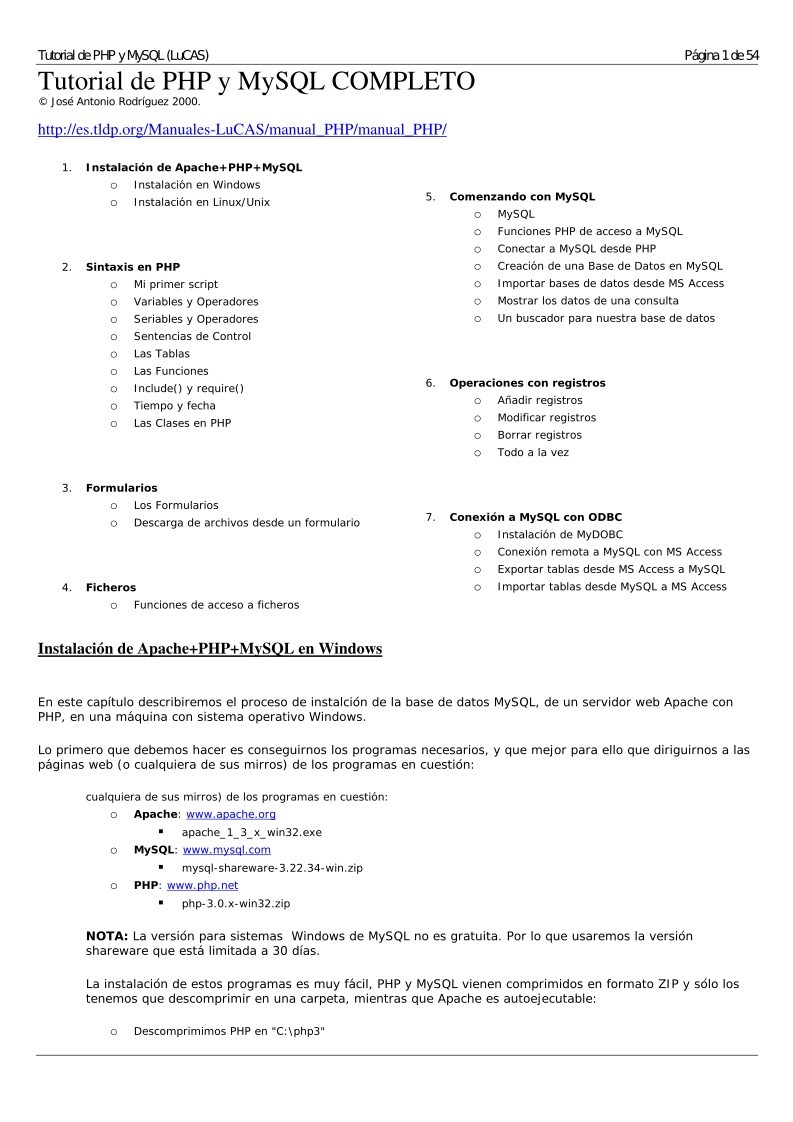

Comentarios de: Tutorial de PHP y MySQL (1)